Egy véletlen, pontosabban egy Google által küldött online kérdőívet látva kezdtem el nyomozni, hogyan lehet a Google Docs számolótábláit ilyen célokra használni. A következő lépéseket követve mindenki gyorsan el tud készíteni egy űrlapot, amelyet azután interneten keresztül ki tudnak tölteni a „megkérdezettek” és az eredményeket automatikusan egy számolótáblába rendezve kapjuk meg. Így a válaszok kiértékelése is részben automatikussá tehető.
1. lépés
Nyissuk meg a Google Docs oldalunkat (docs.google.com), és ott a New/Spreadsheet utasítással hozunk létre egy új számolótáblát. Az alapértelmezett nevet cseréljük ki egy olyanra, amely jól fogja azonosítani a kérdőívet.
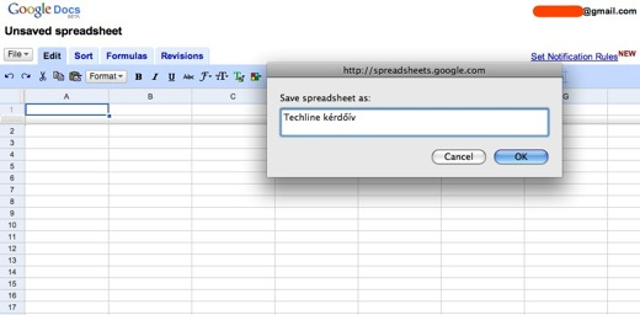
2. lépés
Válasszuk a táblázat jobb felső részén található Share fület, ami lehetővé teszi, hogy másokkal is megosszuk a dokumentumot.
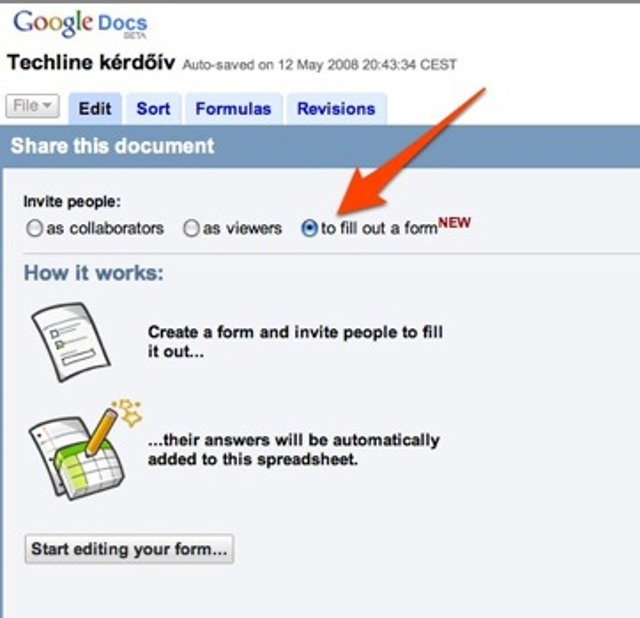
3. lépés
A megjelenő oldalon egy piros „New” felirat jelzi, hogy a „to fill out a form” az az új lehetőség, amellyel online kitölthető úrlapokat készíthetünk. Amint bejelöljük ezt a karikát, egy új gomb jelenik meg, „Start editing your form” felirattal. Erre kattintva kezdhetjük el felépíteni a kérdőívet.
4. lépés
A kérdőív felső részére beírhatunk egy köszöntő vagy magyarázó szöveget, ami leírja, mit is kell tennie annak, aki vállalkozik a kitöltésre. A kérdőívet természetesen kérdésekkel kell feltöltenünk.
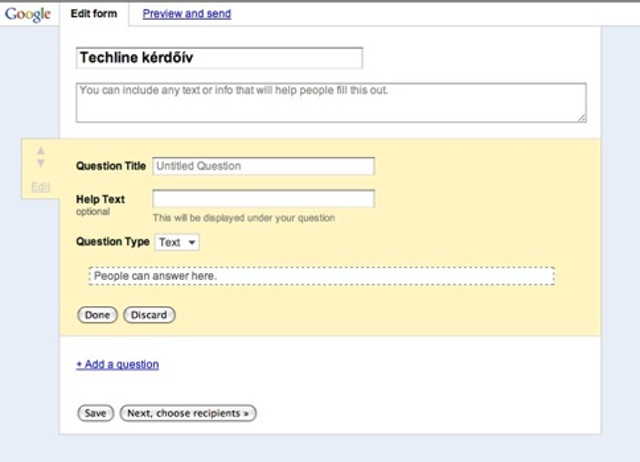
Minden kérdésnél megadhatunk egy kis magyarázó szöveget, illetve kiválaszthatjuk, milyen típusú választ várunk.
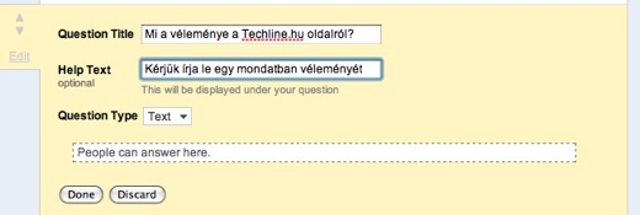
A Text és a Paragraph szabadon megadható rövid vagy hosszabb választ engedélyez. Lehetnek olyan kérdések is, ahol egy felsorolásból kell egy (Choose from a list) vagy több (Multiple choice) elemet kiválasztani. Olyan kérdést is létrehozhatunk, ahol a felsorolt lehetőségek közül kis pipák elhelyezésével dönthetnek a válaszadók.
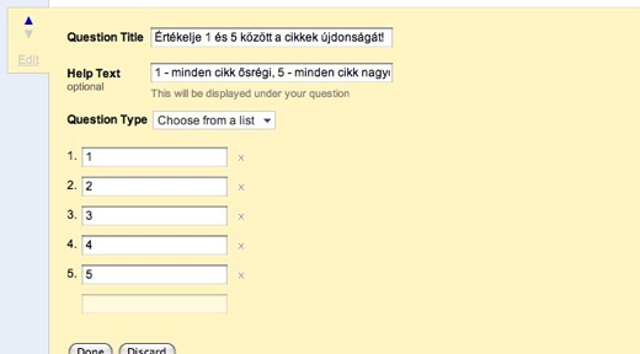
A kérdések sorrendjét bármikor megváltoztathatjuk, és a Preview segítségével ellenőrizhetjük, hogyan fog majd kinézni a kész kérdőív.
5. lépés
Ha készen vagyunk az űrlap felépítésével, már csak azt kell megadni, kinek szeretnénk elküldeni. Az e-mail címek megadásánál természetesen használhatjuk a GMail címjegyzékünket. Beállíthatjuk, hogy az elküldött levél a teljes kérdőívet tartalmazza vagy csak annak internetcímét. Azt is kiválaszthatjuk, milyen köszönő üzenetet kapjon, aki kitöltötte a kérdőívet, és azt is engedélyezhetjük, hogy láthassa a már beérkezett válaszokat.
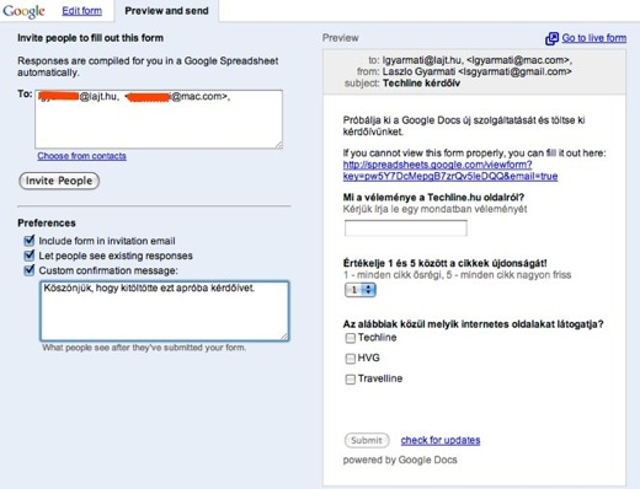
A kérdőív kitöltését kérő levélben mindig megtalálható az űrlap címe, így akinek a levelező programja nem tudja megjeleníteni, az a linkre kattintva egy webböngészőből kitöltheti azt. A válaszok automatikusan belekerülnek a kérdőívnek megfelelő táblázatba. Ehhez a táblázathoz azonban már csak mi, illetve azok férhetnek hozzá, akikkel megosztottuk.
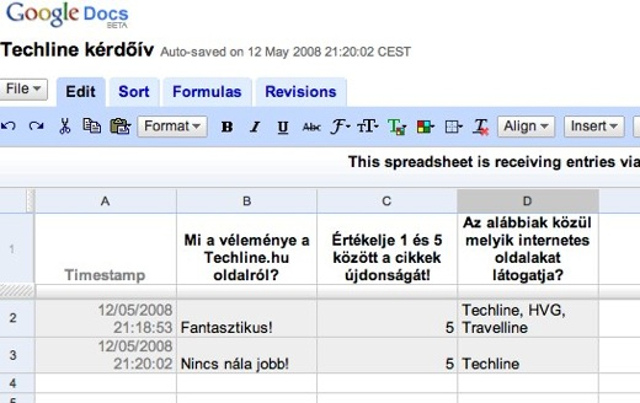
Olvasóink is kipróbálhatják, milyen egyszerű kitölteni egy ilyen űrlapot, ha megválaszolják a http://tinyurl.com/6bth54 címen található próba kérdőívünket. Ezt úgy állítottuk be, hogy látni lehessen a korábban beérkezett válaszokat. Ezután már mindenki könnyen létrehozhatja a saját kérdőívét is.













